终于Openwrt设置ipv6教程 100%成功,研究数日无偿分享,最近因为入手了一台安博通ARS3000的路由器,刷了Openwrt固件,突破宽带上限,但是怎么设置都不能正常获取IPV6,翻了无数个帖子,全都没用,折腾好几天了,夜以继日的继续寻找教程,终于在所有方法中,参考一位大神的思路,尝试了好几次后研究成功。
一、请仔细阅读我写的每一个字,都有用,看不仔细容易设置错误
二、本教程是在无数个《Openwrt设置ipv6教程》的基础上,研究数日后完成
三、本教程适合光猫拨号,Openwrt做二级路由,openwrt拨号设置ipv6未测试,请继续找其他教程,
四、具体方法:
1.选择WAN6接口,协议设置为dhcpv6客户端,这里配置这个客户端就是为了使(wan wan6) 口能够自动获取到一级路由分配的ipv6地址,从而是ipv6的流量可以流向(wan wan6)口。
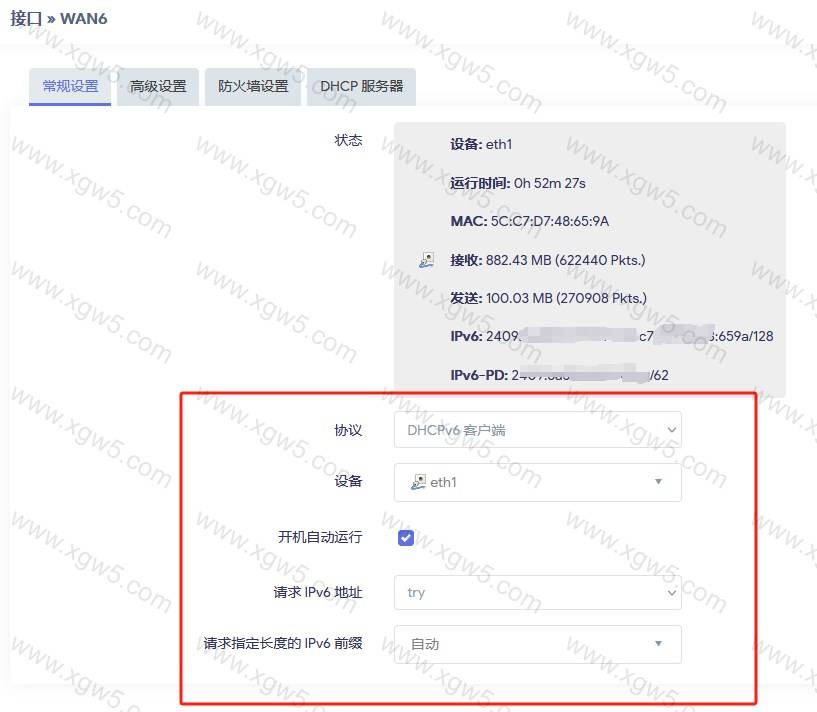
2.接着点开wan口,协议配置成静态地址,填写你wan口需要配置的ipv4信息,为什么要配置静态的?因为如果不配置静态,下面图中的dhcp的ipv6设置不出现,第3点,先不要设置,空着,我是让大家记着最后要填静态ipv6地址先花个框,大家记着最后再填。
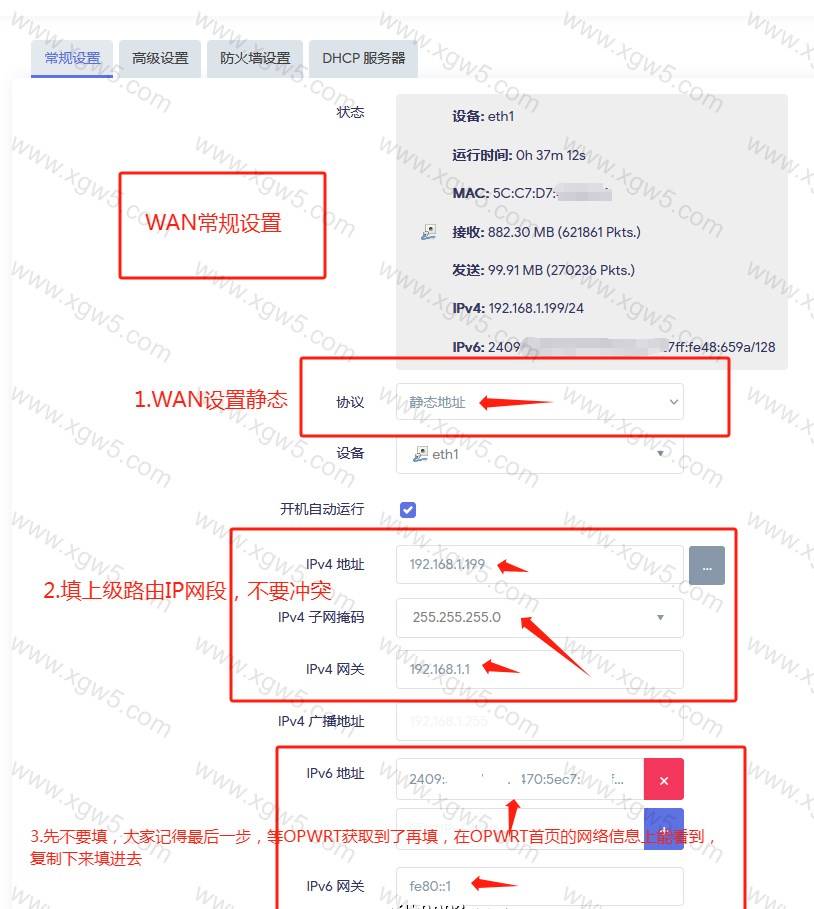
3.WAN口的ipv6设置全部选择中继模式,wan口的中继模式配置的意思是可以让这个wan口继承一级路由的ipv6地址分配功能,从来进一步往lan口分发这种能力。
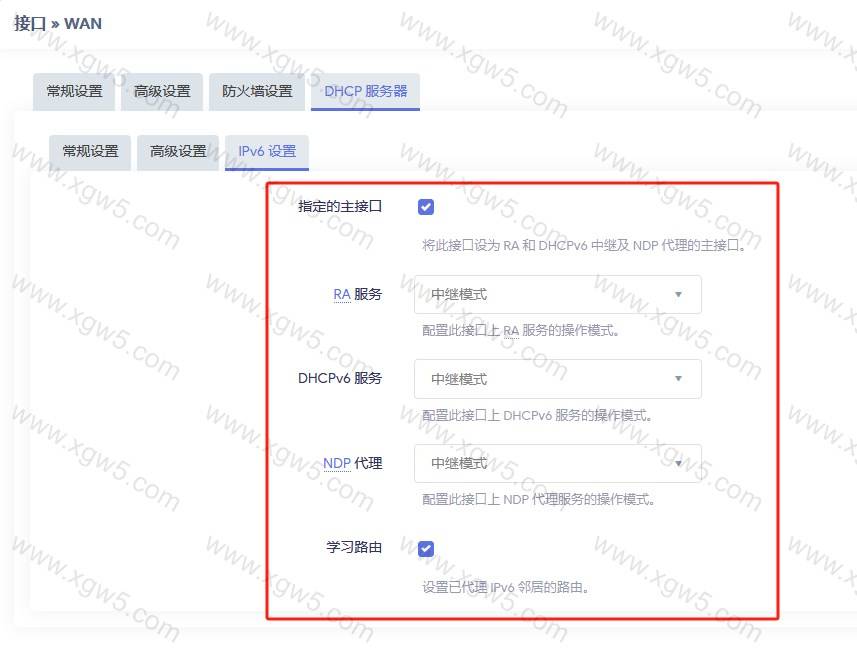
4.切换到lan口,大家应该不用修改,因为你都光猫拨号了,这里肯定是静态地址,不然你也不能上网,并且这个地址其实就是你当初设置的openwrt路由的登录地址,这里给大家看下我的设置,不要照抄,只要不跟上级光猫冲突就行!
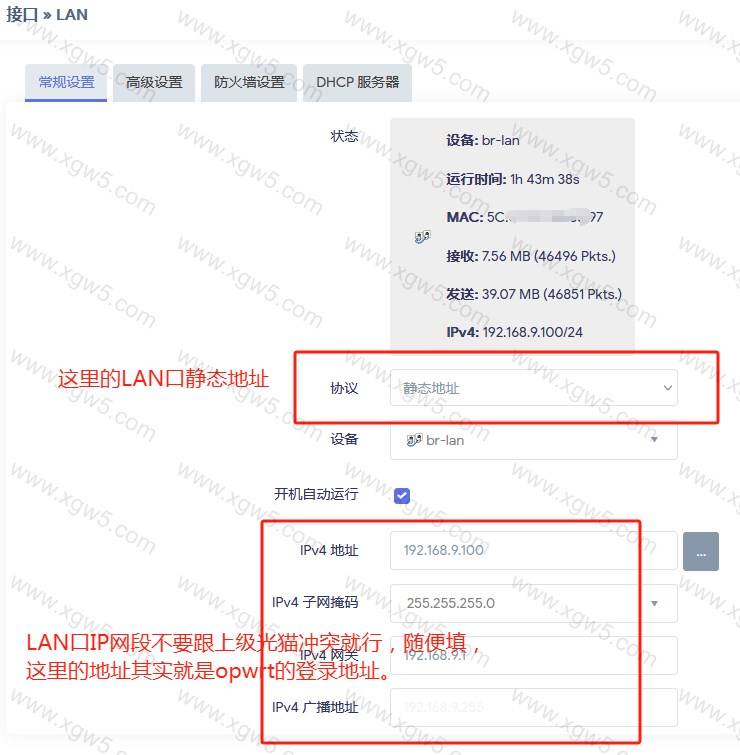
5.LAN口的ipv6设置同样全部选择中继模式,配置完成后,lan口也就继承了wan口分发过来的ipv6分配能力,这样lan下面的设备就能像一级路由下的设备一样获取ipv6地址了。
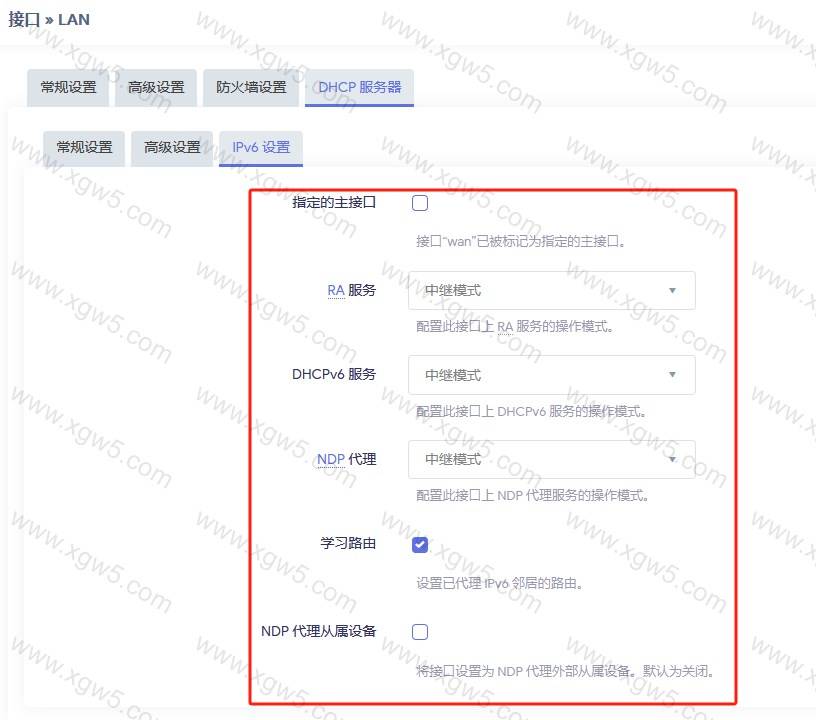
6.设置opwrt网络-接口-全局网络选项,空着
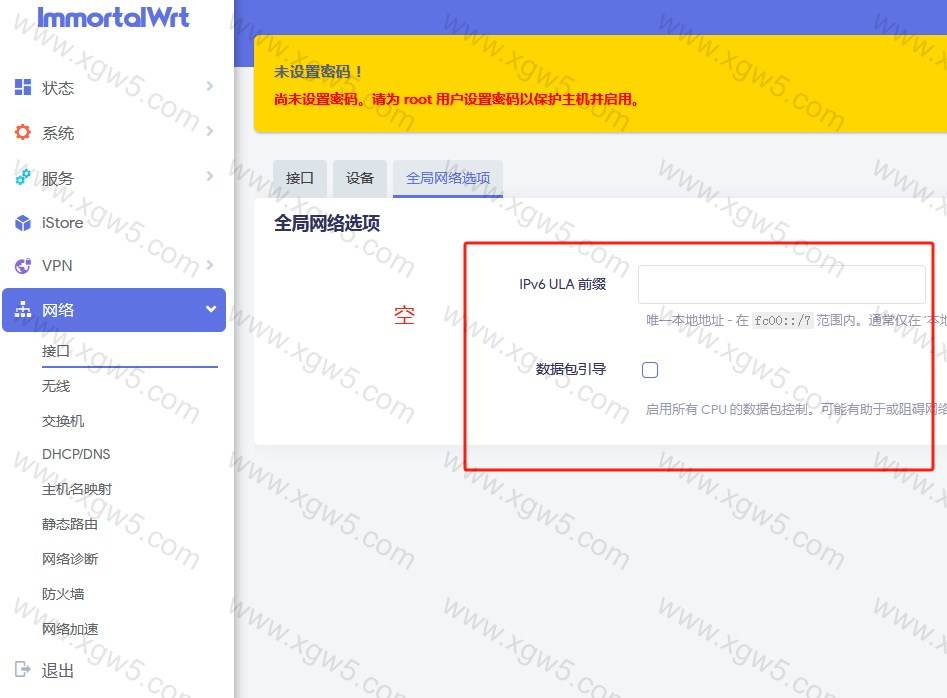
7.设置网络-DHCP/DNS-高级设置-禁止解析ipv6 NDS记录取消打钩
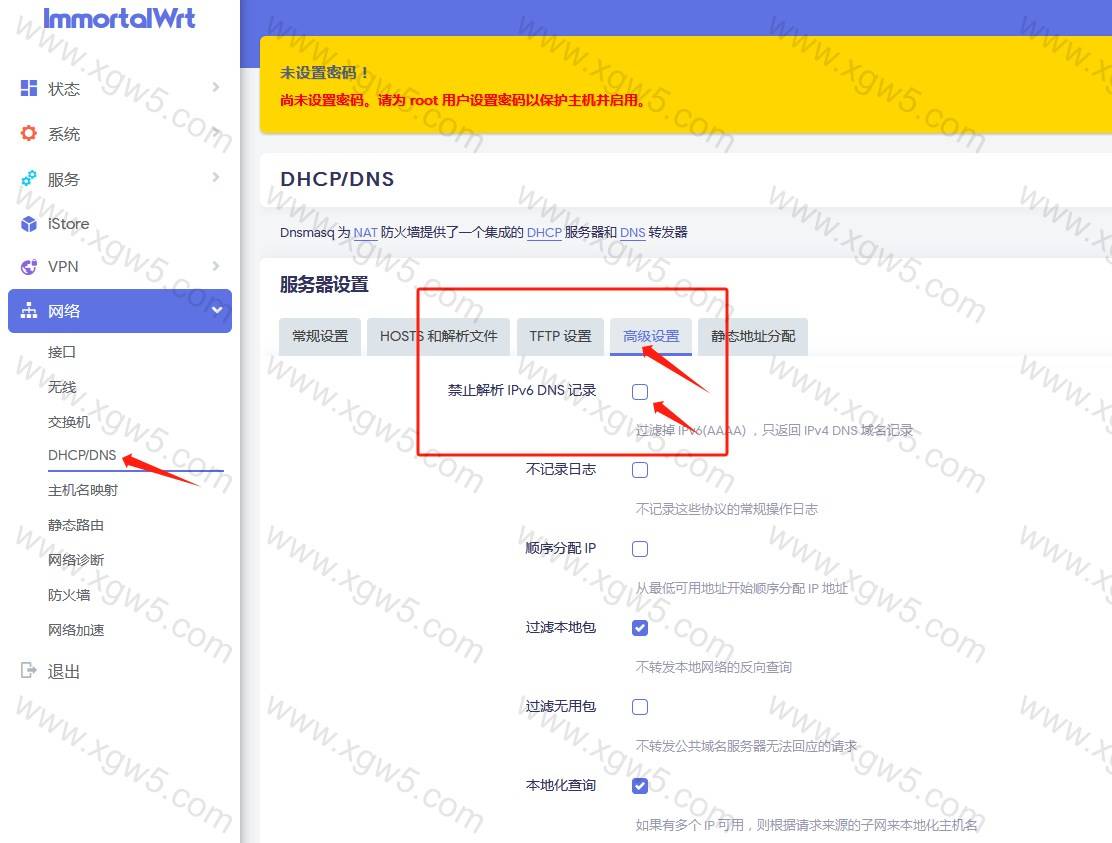
8.以上的每一步操作都要点击保存,但不要点击保存并应用,最好统一点击,页面不要关闭,我们来连接ssh,这里我们直接用内置的终端工具来
连接,大家用MobaXterm软件、或者其他ssh软件连接opwrt路由器都行,一样可以操作。以下2个图,登录和登录成功的画面
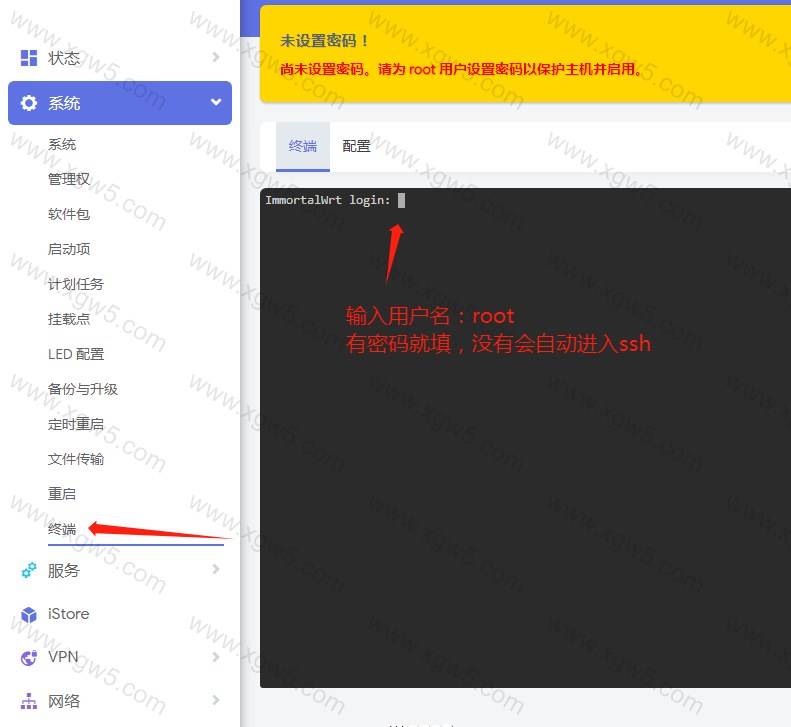
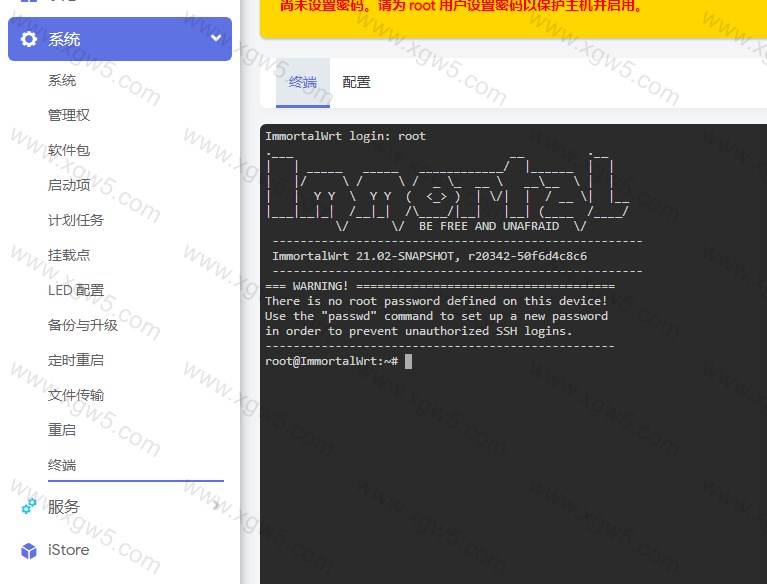
9.输入cat /etc/config/dhcp ,(ssh里粘贴怎么操作,复制命令,点击鼠标右粘贴,或者会自动粘贴,下面同样)查看到下图,在config dhcp ‘wan’最下面加一行 option master ‘1’,如图所示,加的这一行命令跟 config odhcpd ‘odhcpd’这行中间有回车,空一行,大家空格敲一下,只有配置了这一行,前面的ipv6中继能力才能生效。
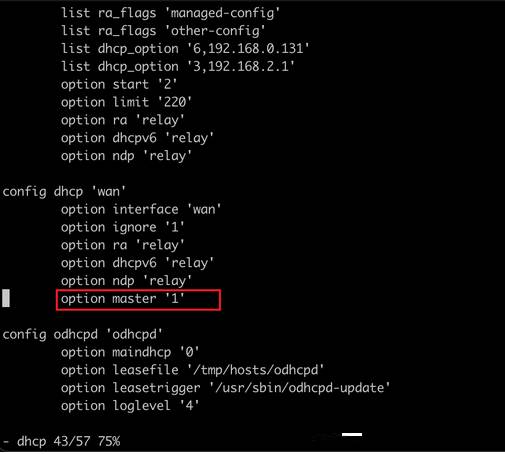
10.看完第9点了,有些人不会修改命令,我来一步一步教,在终端中继续输入vi /etc/config/dhcp,上下键或者鼠标中键滑动,找到config dhcp ‘wan’最下面一行,复制option master ‘1’到最后一行,我的已经修改过了,继续看第9点图,跟这个红框内一致的格式就行,然后鼠标滑到最后,在窗口里按一下键盘的ESC键,输入:,再输入wq,就退出保存这段命令了,此时你已经完成命令行的操作了。
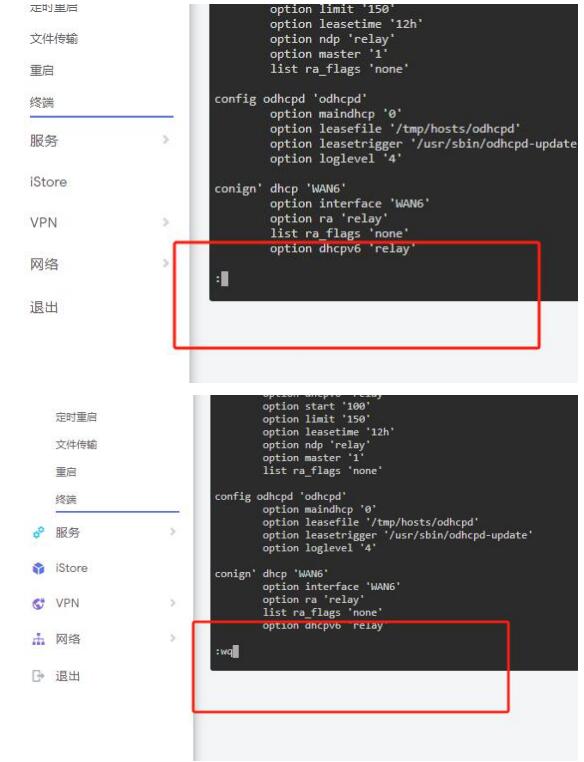
11.退出命令窗口,进入路由器下面的随便一个接口点击保存&应用,这里我在第8条第一句我写了。上面所有的改动就生效了,重启路由器,登录路由器首页,就能看到获取的ipv6地址了,然后将IPV6的地址和网关输入WAN口的常规设置最下面IPV6地址中,继续保存并应用,重启路由器,等待电脑和手机就能连接IPV6的地址了。
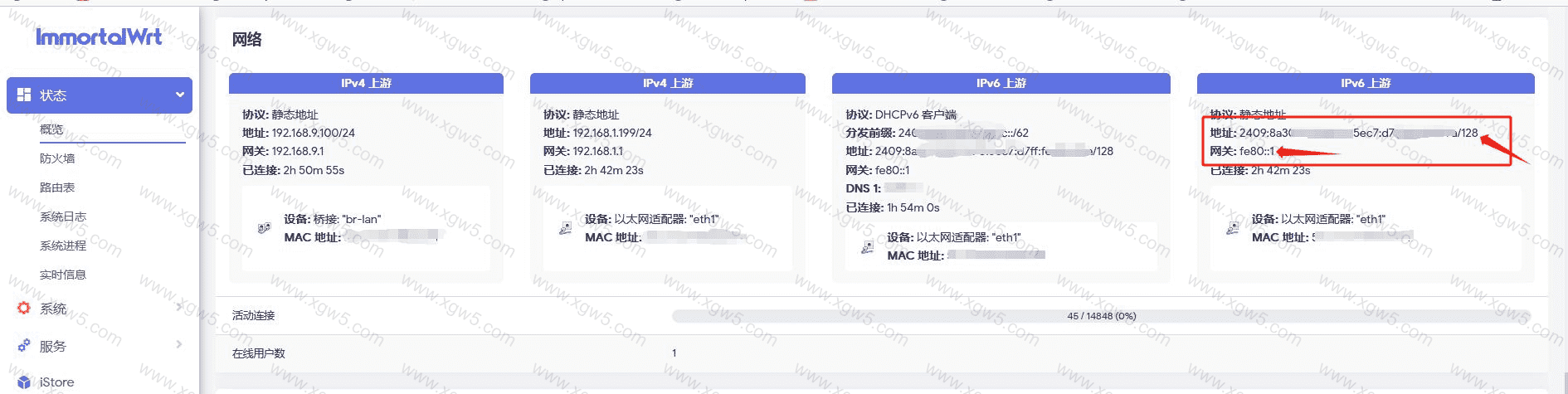
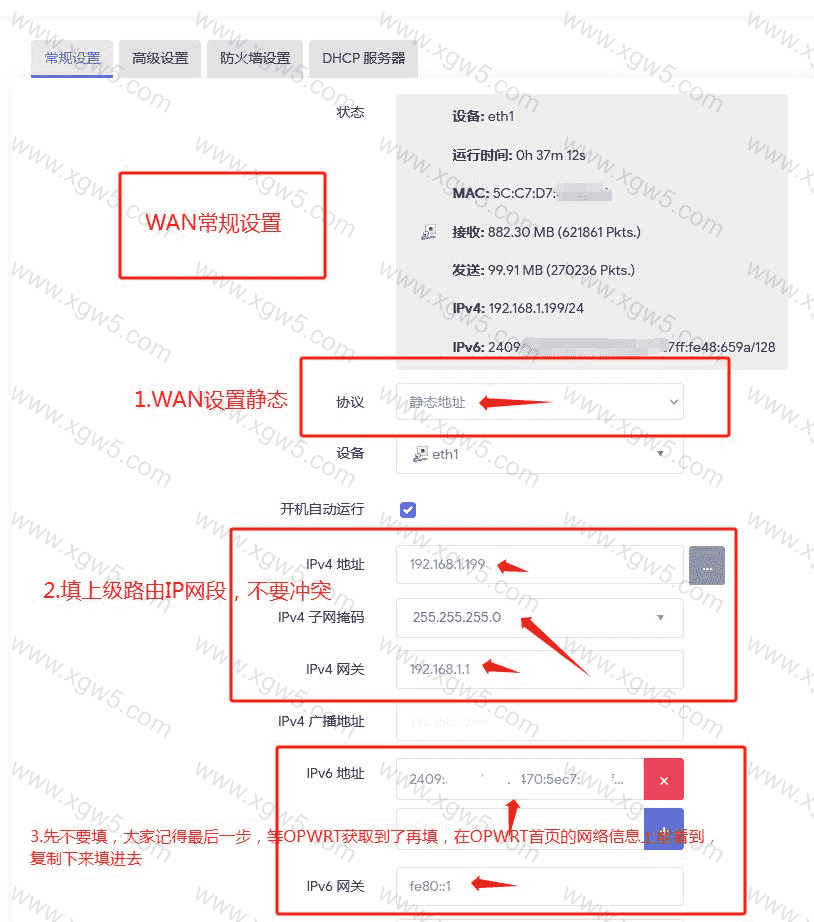
12.看看我的设置成功后的界面,电脑能获取了。手机也能,我也不上图了。
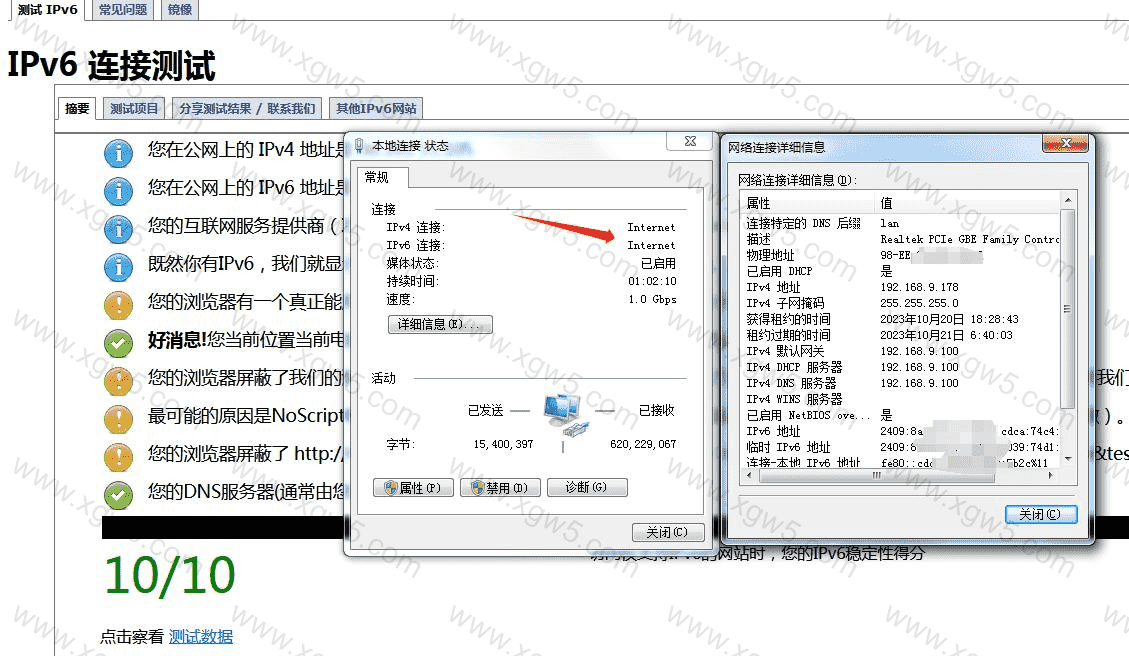
© 版权声明
文章版权归作者所有,未经允许请勿转载。
相关文章

暂无评论...






